فہرست کا خانہ
میں تقریباً دس سالوں سے Adobe Illustrator میں سیکھ رہا ہوں اور تخلیق کر رہا ہوں، مجھے کہنا ہے کہ Ungroup ایک انتہائی مفید اور آسان کمانڈ ہے جسے آپ اکثر استعمال کرتے رہیں گے جب آپ Adobe Illustrator میں کام کرتے ہیں۔
آپ شاید پہلے ہی جان چکے ہوں گے کہ گروپ بندی کافی مفید ہے۔ ہم شکلیں بنانے کے لیے اشیاء کو ایک ساتھ گروپ کرتے ہیں یا اشیاء کو آسانی سے ایک ساتھ منتقل اور پیمانے کرتے ہیں۔
دوسری طرف، بعض اوقات آپ کو احساس ہوتا ہے کہ آپ نے جو اشیاء گروپ کی ہیں وہ ایک ساتھ اچھی نہیں لگتی ہیں یا آپ کی ٹریس شدہ تصویر کے کچھ حصے میں ترمیم کرنے کی ضرورت ہے، یہ تب ہوتا ہے جب ungroup کمانڈ کام آتی ہے۔ یہ آپ کو ایک گروپ شدہ آبجیکٹ کے حصے میں ترمیم کرنے، منتقل کرنے یا اسکیل کرنے کی اجازت دیتا ہے۔
اس ٹیوٹوریل میں، آپ Adobe Illustrator میں اشیاء کو غیر گروپ کرنے کا طریقہ سیکھنے جا رہے ہیں اور غیر گروپ بندی سے متعلق اکثر پوچھے جانے والے سوالات کے جوابات۔
آئیے اس میں غوطہ لگائیں!
Adobe Illustrator میں گروپ ختم کرنے کے 2 فوری اقدامات
یہ فرض کرتے ہوئے کہ آپ کسی ایک مربع کا رنگ تبدیل کرنا چاہتے ہیں، لیکن وہ ایک کے طور پر ایک ساتھ گروپ کیے گئے ہیں۔ چیز. لہذا آپ تین چوکوں سے بنی اس چیز کو غیر گروپ کرنے جا رہے ہیں اور پھر ایک مخصوص کا رنگ تبدیل کریں گے۔
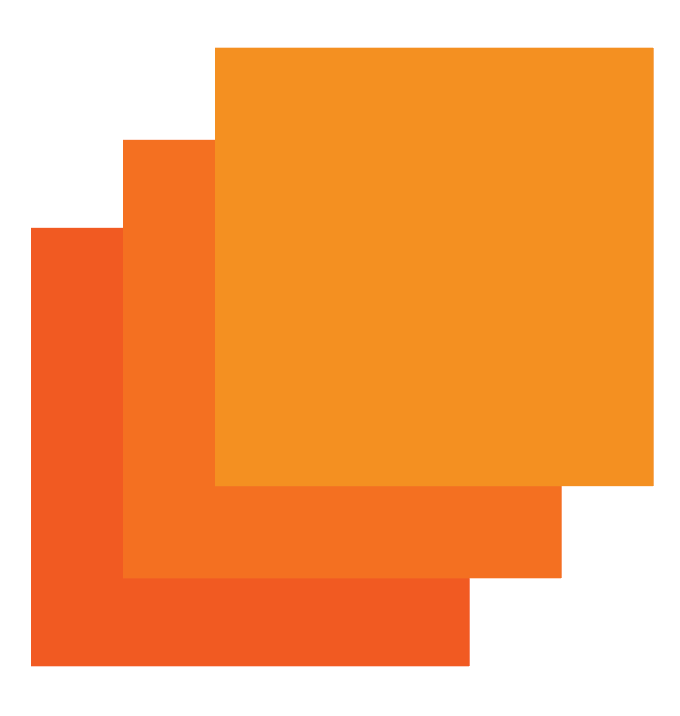
نوٹ: اسکرین شاٹس Adobe Illustrator CC 2021 Mac ورژن سے لیے گئے ہیں۔ ونڈوز یا دوسرے ورژن مختلف نظر آ سکتے ہیں۔
مرحلہ 1: اس آبجیکٹ کو منتخب کریں جسے آپ سلیکشن ٹول ( V<کے ساتھ غیر گروپ کرنا چاہتے ہیں۔ 8>)۔ آپ ہر ایک انفرادی شکل کا خاکہ دیکھیں گے جو اس چیز کو بنانے کے لیے گروپ کیا گیا ہے۔ میںاس صورت میں، انفرادی شکلیں تین چوکور ہیں
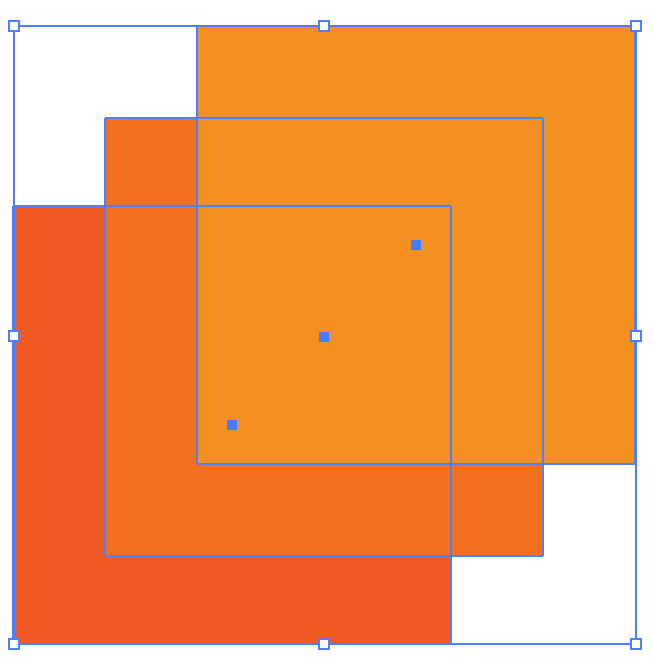
مرحلہ 2: آبجیکٹ پر دائیں کلک کریں اور انگروپ کریں کو منتخب کریں۔
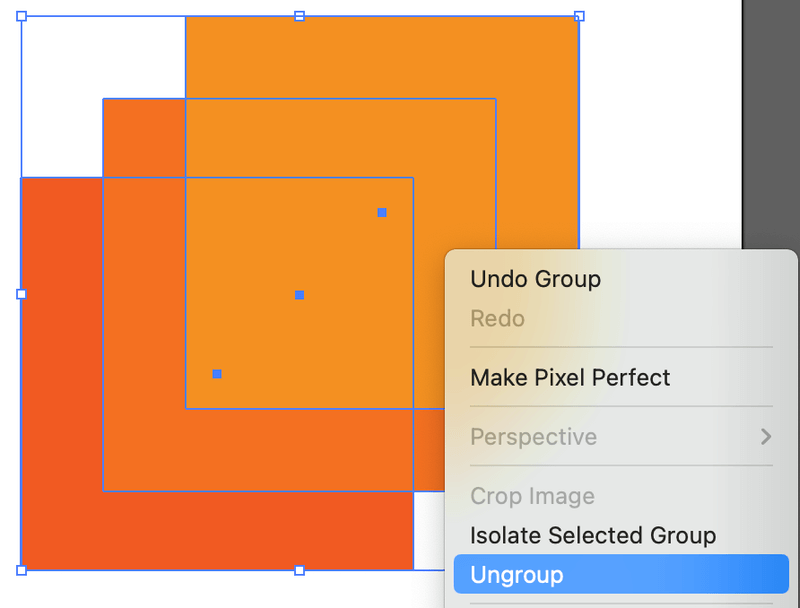
یا آپ اوور ہیڈ مینو میں جا کر آبجیکٹ > انگروپ کریں کو منتخب کرسکتے ہیں۔
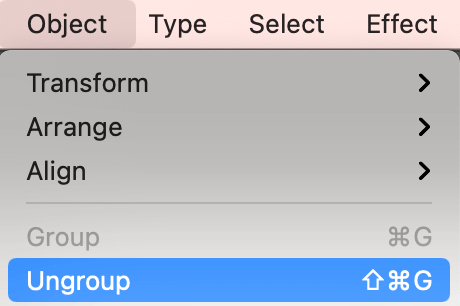
بس! اب آپ انفرادی شکلوں میں ترمیم کر سکیں گے۔
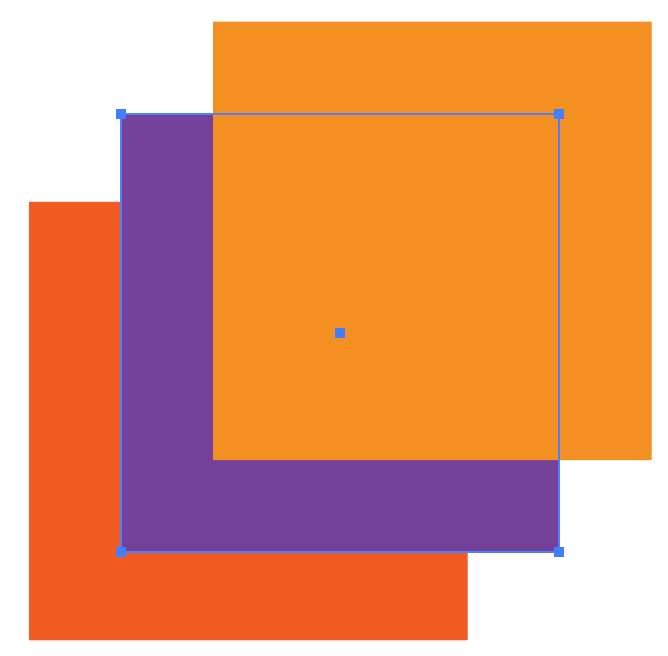
اکثر پوچھے گئے سوالات
آپ ان سوالات کو بھی جاننا چاہیں گے جو آپ کے ڈیزائنر دوستوں کے پاس ہیں۔
Illustrator میں غیر گروپ شارٹ کٹ کیا ہے؟
آبجیکٹ کو غیر گروپ کرنے کی شارٹ کٹ کلید ہے Command + Shift + G ( Ctrl + Shift + G ونڈوز پر)۔ سلیکشن ٹول (V) کے ساتھ آبجیکٹ کو منتخب کریں اور غیر گروپ کرنے کے لیے شارٹ کٹ استعمال کریں۔
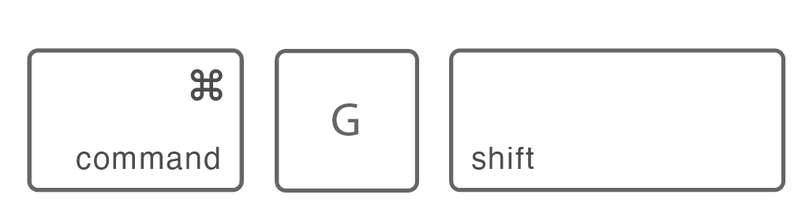
میں غیر گروپ کیوں نہیں کرسکتا؟
0 اگر آپ ویکٹر ڈاؤن لوڈ کرتے ہیں اور اسے غیر گروپ کرنے کی کوشش کرتے ہیں، تو یہ کام نہیں کرے گا۔0Illustrator میں تہوں کو کیسے غیر گروپ کیا جائے؟
پرت پینل پر جائیں، اس پرت کے فولڈر آئیکون پر کلک کریں جسے آپ نے پہلے گروپ کیا تھا۔ ڈراپ ڈاؤن مینو سے، وہ شے منتخب کریں جسے آپ غیر گروپ کرنا چاہتے ہیں (اس صورت میں، میں نے اسکوائر کے ساتھ پرت کو منتخب کیا ہے)، اور اسے دوسری پرت (جس کا نام میں نے شکل رکھا ہے) پر گھسیٹیں۔
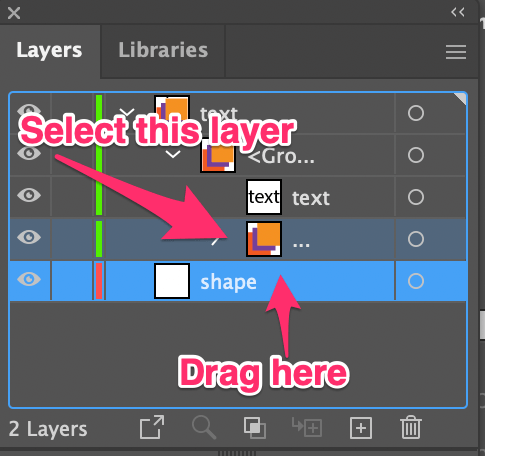
آپ کاتہوں کو غیر گروپ کیا جانا چاہئے. جیسا کہ آپ دیکھ سکتے ہیں، اس سے پہلے کہ میں شکلوں کو شکل کی تہہ میں گھسیٹتا، یہ خالی تھا، اور اب شکلیں متن سے الگ شکل کی تہہ پر ہیں۔
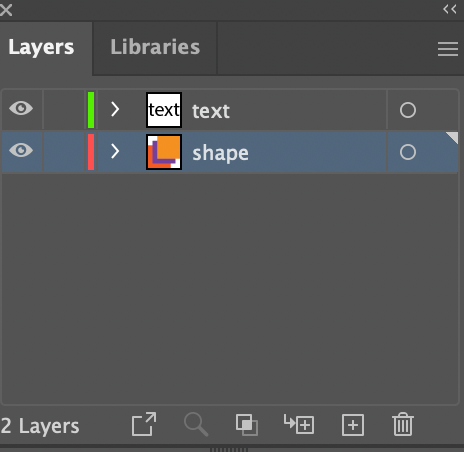
Illustrator میں متن کو غیر گروپ کیسے کریں؟
متن کو غیر گروپ کرنا وہی ہے جو اشیاء کو غیر گروپ کرنا ہے، لیکن آپ کے متن کا خاکہ پہلے ہونا چاہیے۔ خاکہ شدہ متن کو منتخب کریں، دائیں کلک کریں اور غیر گروپ کو منتخب کریں، یا کی بورڈ شارٹ کٹ کمانڈ + شفٹ + G ( Ctrl + Windows پر شفٹ + G )۔
ریپنگ اپ
آپ صرف ان اشیاء کو غیر گروپ کر سکتے ہیں جنہیں آپ نے پہلے Illustrator یا ٹریس شدہ امیجز میں گروپ کیا تھا۔ چاہے آپ کی بورڈ شارٹ کٹس استعمال کر رہے ہوں، دائیں کلک کریں، یا اوور ہیڈ مینو کو غیر گروپ کرنے کے لیے، پہلے آبجیکٹ کو منتخب کرنا یاد رکھیں۔

